本文主要是介绍Linux常见问题解决操作(yum被占用、lsb无此命令、Linux开机进入命令界面等),希望对大家解决编程问题提供一定的参考价值,需要的开发者们随着小编来一起学习吧!
Linux常见问题解决操作(yum被占用、lsb无此命令、Linux开机进入命令界面等)
问题一、新安装的Linux使用命令lsb_release提示无此命令,需先安装再使用
- Linux安装lsb命令
lsb是Linux Standard Base的缩写(Linux基本标准),Linux是不会自动安装该命令,想要使用需手动安装,安装命令sudo yum install -y redhat-lsb
通常使用该命令查看Linux系统版本lsb_release -a
参数:
-v, --version 显示版本信息
-i, --id 显示发行版的ID
-d, --description 显示该发行版的描述信息
-r, --release 显示当前系统是发行版的具体版本号
-c, --codename 发行版代号
-a, --all 显示上面的所有信息
-s, --short 输出简短的描述信息
-h, --help 显示帮助信息
如果不写参数,默认-v
问题二、使用yum命令时提示“Another app is currently holding the yum lock; waiting for it to exit…”
可能是系统正在使用yum命令,需等待系统使用完成,或者手动结束该进程
- Linux结束进程命令
1、杀死这个应用程序
ps aux | grep yum(查询有关yum的进程,找到那个更新进程)
命令:kill -s 9 2833
pid kill 的用法: kill [信号代码] 进程ID
注:信号代码可以省略;
我们常用的信号代码是 -s 9 ,表示强制终止;
2833是这个进程的ID
2、强制关掉yum进程,并重新运行yum
#rm -f /var/run/yum.pid
注:强制删除:#rm -f 解释:强制删除文件: /var/run/yum.pid
解决方案:rm -f /var/run/yum.pid
问题三、设置Linux开机直接进入命令界面,不显示图形界面
网络上很多都是在路径 /etc/inittab文件里将5改成3,但是真正打开改文件会发现,inittab现在是只读文件:
# inittab is no longer used when using systemd.
#
# ADDING CONFIGURATION HERE WILL HAVE NO EFFECT ON YOUR SYSTEM.
#
# Ctrl-Alt-Delete is handled by /usr/lib/systemd/system/ctrl-alt-del.target
#
# systemd uses 'targets' instead of runlevels. By default, there are two main targets:
#
# multi-user.target: analogous to runlevel 3
# graphical.target: analogous to runlevel 5
#
# To view current default target, run:
# systemctl get-default
#
# To set a default target, run:
# systemctl set-default TARGET.target
#
~
文件里说明当前两种启动方式
multi-user.target = 3 = 命令行
graphical.target = 5 = 图形桌面
更改当前启动方式:
# 查看当前运行级别
systemctl get-default# 设置当前运行级别为3 (开机为命令行模式)
systemctl set-default multi-user.target# 设置当前运行级别为5 (开机为图形界面)
systemctl set-default graphical.target
执行结果
[root1@bogon etc]$ systemctl get-default
graphical.target
[root1@bogon etc]$ vim inittab
[root1@bogon etc]$ systemctl set-default multi-user.target
Removed symlink /etc/systemd/system/default.target.
Created symlink from /etc/systemd/system/default.target to /usr/lib/systemd/system/multi-user.target.
问题四、Linux取消登录名和密码
使用passwd -d 用户名的方法将当前用户的用户密码移除,这样,重新登录或者锁屏之后,就不用再输入密码了
$ passwd -d root
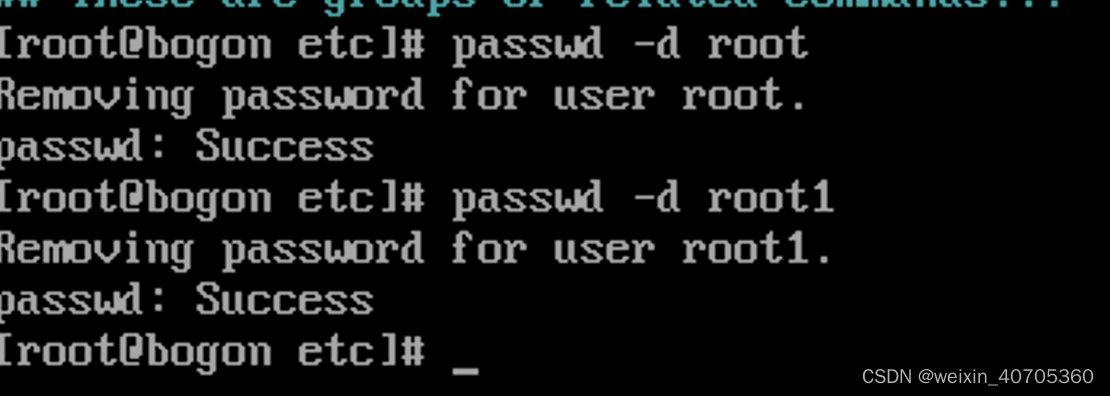
passwd 命令的基本格式如下:
[root@localhost ~]#passwd [选项] 用户名
选项:
-S:查询用户密码的状态,也就是 /etc/shadow 文件中此用户密码的内容。仅 root 用户可用;
-l:暂时锁定用户,该选项会在 /etc/shadow 文件中指定用户的加密密码串前添加 “!”,使密码失效。仅 root 用户可用;
-u:解锁用户,和 -l 选项相对应,也是只能 root 用户使用;
–stdin:可以将通过管道符输出的数据作为用户的密码。主要在批量添加用户时使用;
-n 天数:设置该用户修改密码后,多长时间不能再次修改密码,也就是修改 /etc/shadow 文件中各行密码的第 4 个字段;
-x 天数:设置该用户的密码有效期,对应 /etc/shadow 文件中各行密码的第 5 个字段;
-w 天数:设置用户密码过期前的警告天数,对于 /etc/shadow 文件中各行密码的第 6 个字段;
-i 日期:设置用户密码失效日期,对应 /etc/shadow 文件中各行密码的第 7 个字段。
问题五、查看Linux系统IP地址命令
ifconfig -a
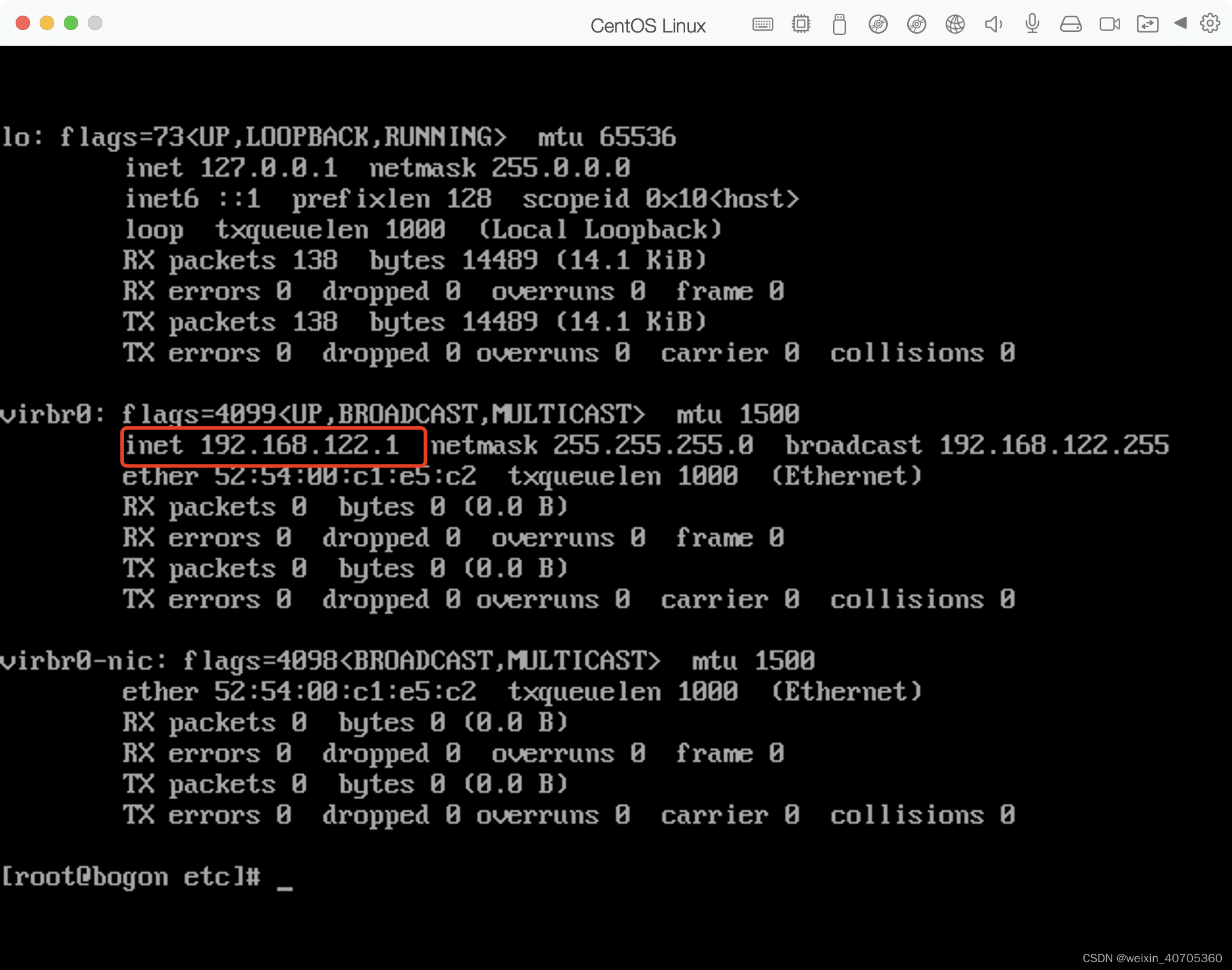
mac查看本机IP地址:
ip addr
或者
ifconfig |grep inet
测试Linux网络连接是否正常
DNS域名解析:
nslookup 目标主机地址
nslookup www.baidu.com
测试从当前主机到目的主机之间经过的网络节点
traceroute 目标主机地址
traceroute 192.168.122.1
问题六、远程连接Linux
Mac 连接Linux终端命令
ssh root@10.211.55.7
弹出输入密码后,可登录Linux

连接工具推荐Royal TSX、Xshell等
这篇关于Linux常见问题解决操作(yum被占用、lsb无此命令、Linux开机进入命令界面等)的文章就介绍到这儿,希望我们推荐的文章对编程师们有所帮助!





